Vytvoření a odeslání e-mailu v Outlooku
Vytvoření a poslání e-mailu
-
Vytvořte novou zprávu kliknutím na Nový e-mail.
-
Do pole Komu, Kopie nebo Skrytá zadejte jméno nebo e-mailovou adresu.
Pokud pole Skrytá nevidíte, přečtěte si článek o zobrazení a skrytí pole Skrytá.
-
Do pole Předmět zadejte předmět e-mailové zprávy.
-
Umístěte kurzor do těla e-mailové zprávy a začněte psát.
-
Po napsání zprávy zvolte Poslat.
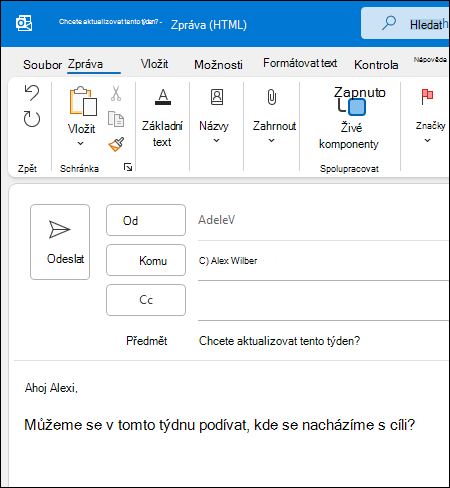
Získání pozornosti uživatelů pomocí @zmínek
-
Do těla e-mailové zprávy nebo pozvánky kalendáře zadejte symbol @ a prvních několik písmen jména nebo příjmení kontaktu.
-
Když Outlook nabídne jeden nebo několik návrhů, vyberte si kontakt, který chcete zmínit.
Ve výchozím nastavení se zobrazí celé jeho jméno. Část zmínky můžete odstranit, například všechno kromě křestního jména.
-
Zmíněný kontakt se v e-mailu nebo v pozvánce na schůzku přidá do řádku Komu.
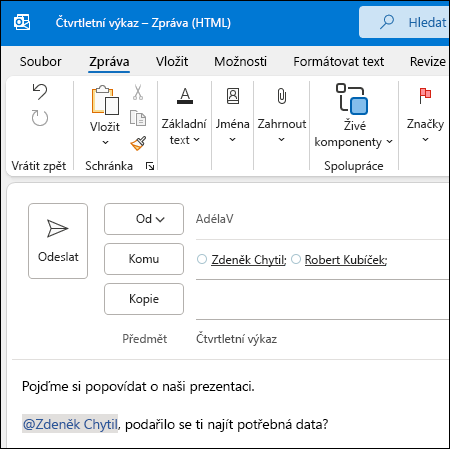
Prioritní doručená pošta
Prioritní doručená pošta vám usnadní práci s nejdůležitějšími e-maily. Rozdělí složku Doručená pošta na dvě karty: Prioritní a Ostatní.
Pokud zprávy nejsou seřazené tak, jak chcete, můžete je přesunout a nastavit, kam se mají budoucí zprávy od tohoto odesílatele doručovat.
-
Vyberte kartu Prioritní nebo Další.
-
Klikněte pravým tlačítkem na zprávu, kterou chcete přesunout, a vyberte Přesunout do další nebo Přesunout do prioritní.
Zapnutí nebo vypnutí prioritní doručené pošty:
-
Vyberte Zobrazení > Zobrazit prioritní doručenou poštu.












